알아야 할 Cortana의 유용한 텍스트 명령
오늘은 Windows 10에서 Cortana로 시간을 절약하는 방법을 알아보겠습니다. 검색 상자와 음성 명령을 사용하여 작업 표시줄에서 직접 여러 가지 유용한 작업을 수행할 수 있습니다.
광고

최근 기사에서 이미 사용 방법을 보여 드렸습니다. 기본 계산 그리고 Cortana를 사용하여 단어의 의미를 얻는 방법. 이 단축키는 정말 유용합니다. 다음은 작업 표시줄의 검색 상자에서 수행할 수 있는 여러 추가 작업입니다.
알아야 할 Cortana의 유용한 텍스트 명령
이메일을 보내다
유형 이메일을 보내다 작업 표시줄의 검색 상자에서 을 치다 입력하다 키를 누르면 이메일을 빠르게 보낼 수 있는 양식을 작성할 수 있습니다.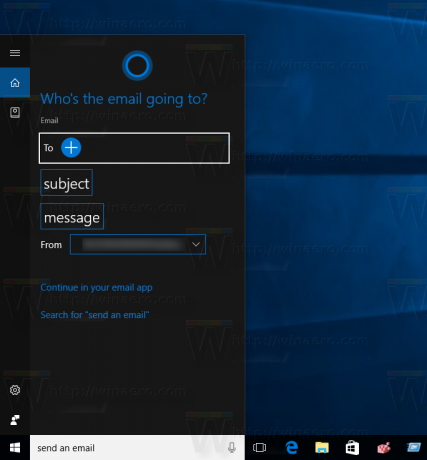
타이머 설정
또 다른 단축키를 사용하면 작업 표시줄에서 직접 새 타이머를 설정할 수 있습니다. 유형 타이머를 설정 작업 표시줄의 검색 상자에 누르고 입력하다. Cortana는 타이머 세부 정보를 입력할 수 있도록 모양을 변경합니다.
타이머 매개변수를 지정하면 완료됩니다!
단어 번역
Cortana를 번역기로 사용할 수 있습니다. 유형 번역하다 Enter 키를 누르십시오. 이제 Cortana에는 번역기 UI가 있습니다.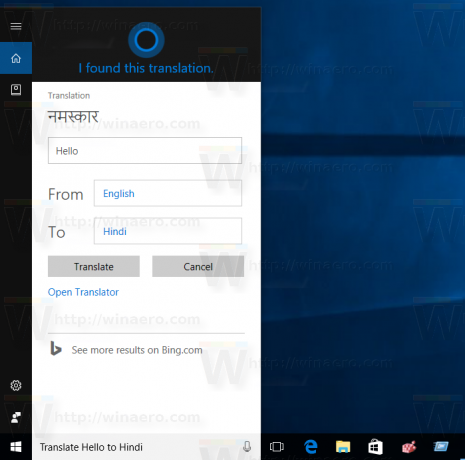
알람 생성
Cortana를 사용하여 새 알람을 빠르게 만들 수 있습니다. 입력하면 알람을 생성 검색 상자에 Cortana를 사용하면 사용자 인터페이스에서 직접 설정할 수 있습니다.
메모 만들기
Cortana를 사용하면 알람을 만들거나 타이머를 설정하는 것과 같은 방식으로 새 메모를 만들 수 있습니다. 명령을 입력하십시오 메모를 작성하다 새 메모의 세부정보를 입력합니다.
캘린더 일정 만들기
다음을 입력하여 새 캘린더 이벤트를 빠르게 만들 수 있습니다. 캘린더 생성 Cortana의 검색 상자에서. 결과는 다음과 같습니다.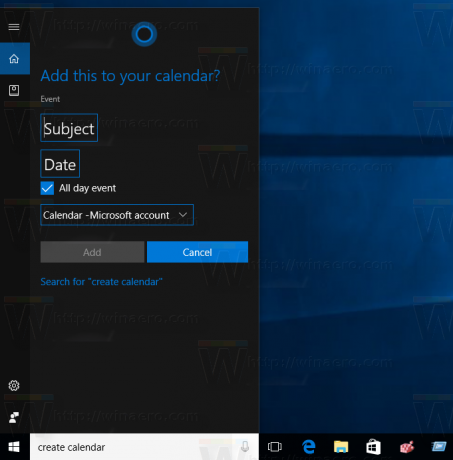
해당 국가 및 지역에서 Cortana가 활성화되어 있으면 유사한 음성 명령을 사용할 수 있습니다. 예상대로 작동합니다.
Cortana 트릭을 더 알고 있습니까? 댓글에서 자유롭게 공유하세요!


